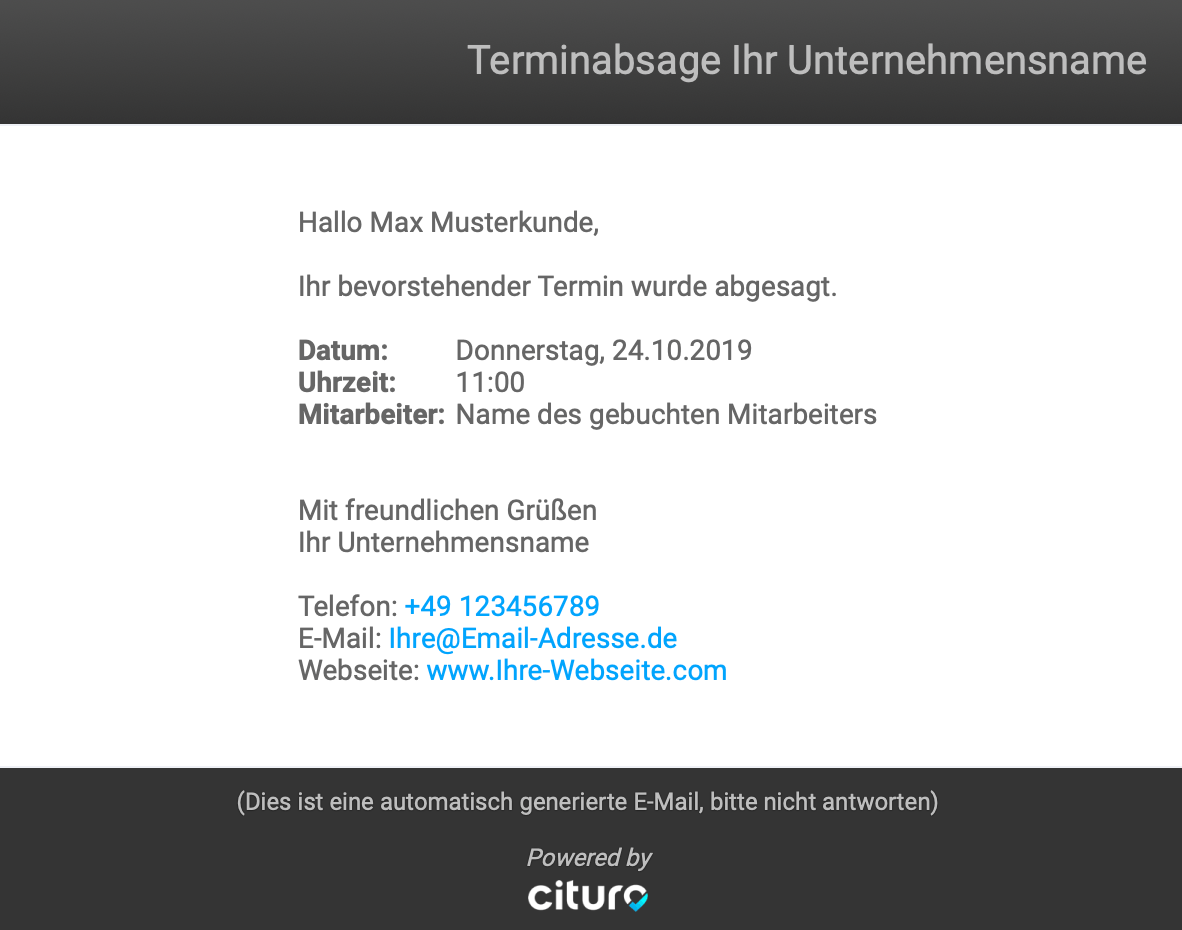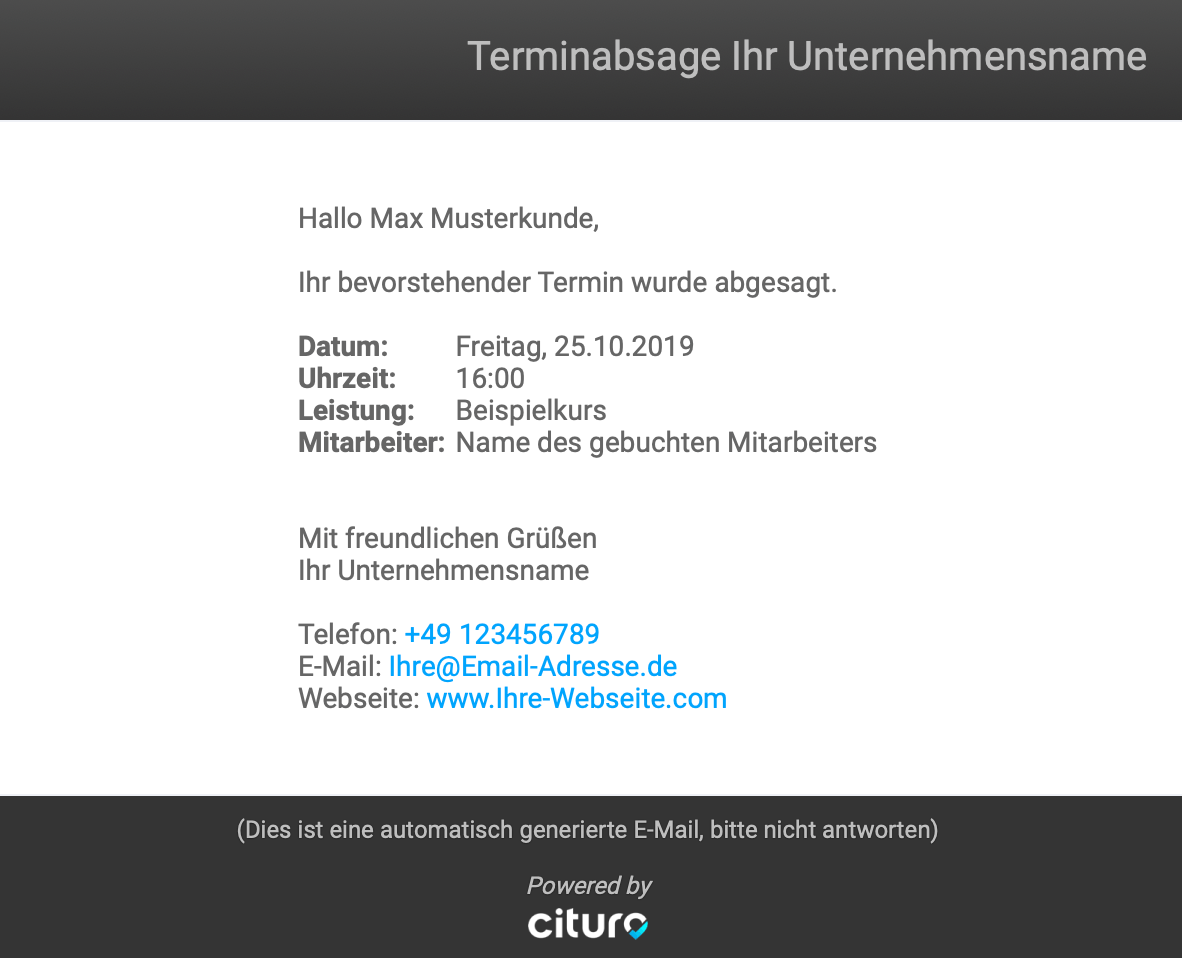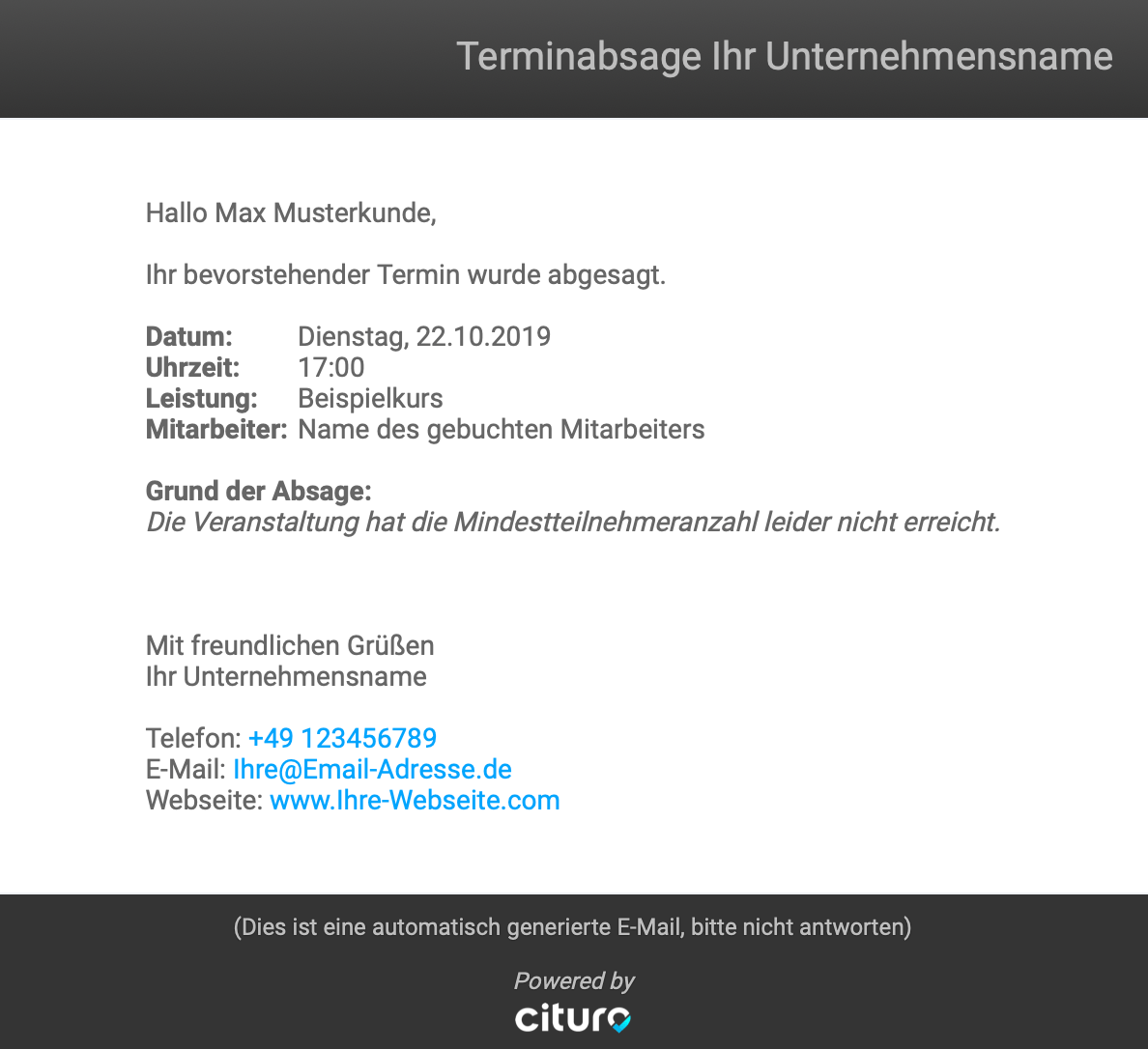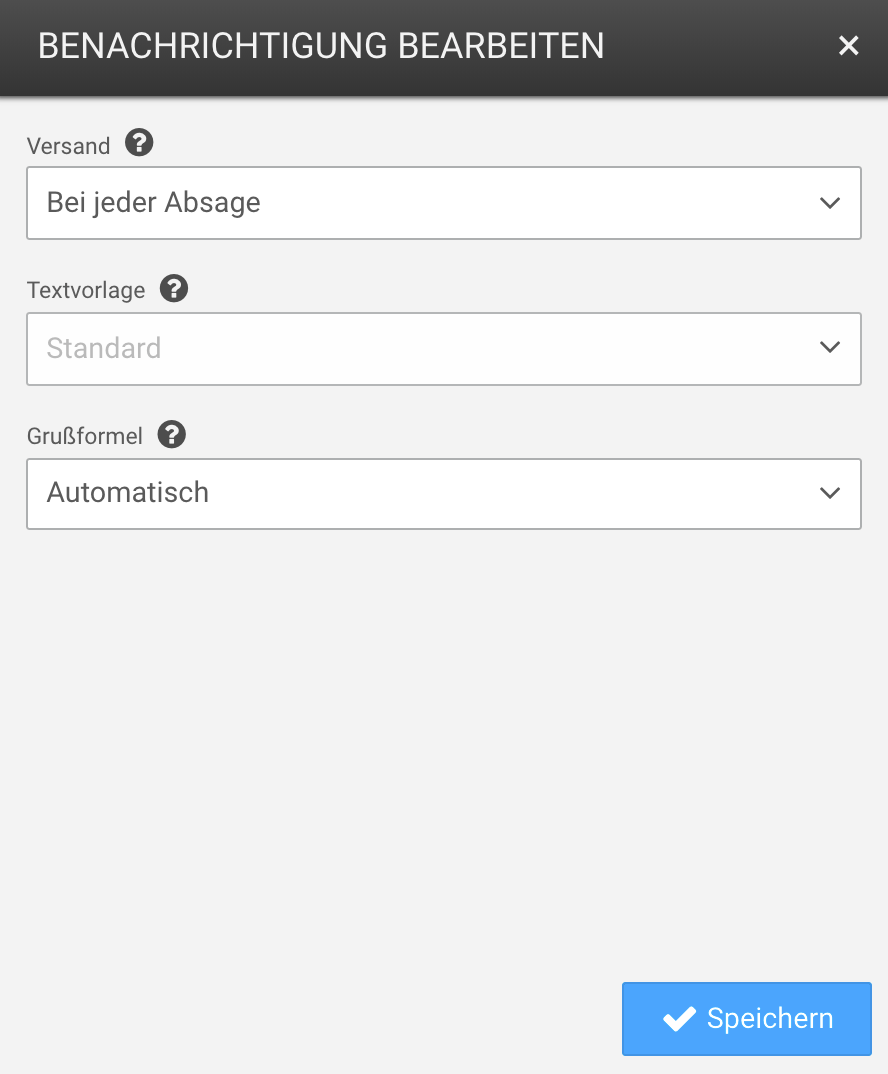Terminabsage
Versenden Sie automatisch eine Terminabsage an Ihre Kunden, wenn Sie oder Ihr Kunde den Termin abgesagt haben. Es wird je nach Leistungsart (Einzelleistung oder Gruppenleistung), eine entsprechende Buchungsbestätigung versendet.
1. Vorschau Standardnachricht: Einzelleistung
Zum Vergrößern das Bild anklicken
Personalisierte Anrede
Jeder Kunde erhält eine personalisierte E-Mail mit seinem Namen.
Ihre Unternehmensdaten
Ihre Unternehmensdaten werden automatisch in die E-Mail generiert. Es werden nur die Unternehmensdaten in die E-Mail generiert, welche Sie hinterlegt haben.
(Navigation: Menü → Unternehmen)
2. Vorschau Standardnachricht: Gruppenleistung
Personalisierte Anrede
Jeder Kunde erhält eine personalisierte E-Mail mit seinem Namen.
Ihre Unternehmensdaten
Ihre Unternehmensdaten werden automatisch in die E-Mail generiert. Es werden nur die Unternehmensdaten in die E-Mail generiert, welche Sie hier hinterlegt haben:
Navigation: Menü → Unternehmen
Zum Vergrößern das Bild anklicken
3. Vorschau Standardnachricht: Automatische Absage einer Gruppenleistung
Diese E-Mail wird nur verschickt, wenn Sie in der entsprechenden Gruppenleistung festgelegt haben, dass der Termin automatisch abgesagt werden soll, wenn die Mindestteilnehmeranzahl bis zur Anmeldefrist nicht erreicht wurde.
Navigation: Menü → Gruppenleistung → Veranstaltung anklicken → Tab Buchung → Häkchen bei Absagen wenn Teilnehmeranzahl nicht erreicht setzten
Hinweis:
Wenn Sie das Häkchen nicht setzten, können Sie die Veranstaltung immer noch manuell absagen und auch den Absagegrund selbst definieren.
Zum Vergrößern das Bild anklicken
Personalisierte Anrede
Jeder Kunde erhält eine personalisierte E-Mail mit seinem Namen.
Absagegrund
Dieser Text wird automatisch in die E-Mail generiert. Er kann nicht geändert werden.
Ihre Unternehmensdaten
Ihre Unternehmensdaten werden automatisch in die E-Mail generiert. Es werden nur die Unternehmensdaten in die E-Mail generiert, welche Sie hier hinterlegt haben:
Navigation: Menü → Unternehmen
4. Standardnachricht bearbeiten
Versand
Legen Sie fest, ob eine Bestätigung an Ihre Kunden versendet werden soll, wenn ein Termin abgesagt wird.
- Bei jeder Absage: Ihre Kunden bekommen bei jeder Terminabsage eine Benachrichtigung.
- Bei Absage des Kunden: Ihre Kunden bekommen nur eine Bestätigung, wenn Ihre Kunden den Termin online absagen.
- Nie: Ihre Kunden bekommen keine Bestätigung bei einer Terminabsage.
Textvorlage
(Diese Auswahl erscheint nur, wenn eine Textvorlage vorhanden ist.) Wenn Sie nicht die Standardnachricht verwenden möchten, können Sie hier Textvorlagen auswählen, welche Sie zuvor im Tab Textvorlagen angelegt haben.
Grußformel
Sie können die Grußformel der E-Mail entweder automatisch generieren lassen oder eine eigene Grußformel verwenden.
- Automatisch: Die Grußformel wird automatisch anhand Ihrer Unternehmensdaten generiert. Der Name und die Kontaktdaten werden automatisch hinzugefügt.
- Benutzerdefiniert: Ihre eigene Grußformel wird verwendet. Sie können hier einfachen Text oder HTML-Markup verwenden.
Zum Vergrößern das Bild anklicken
5. Absagegrund hinzufügen
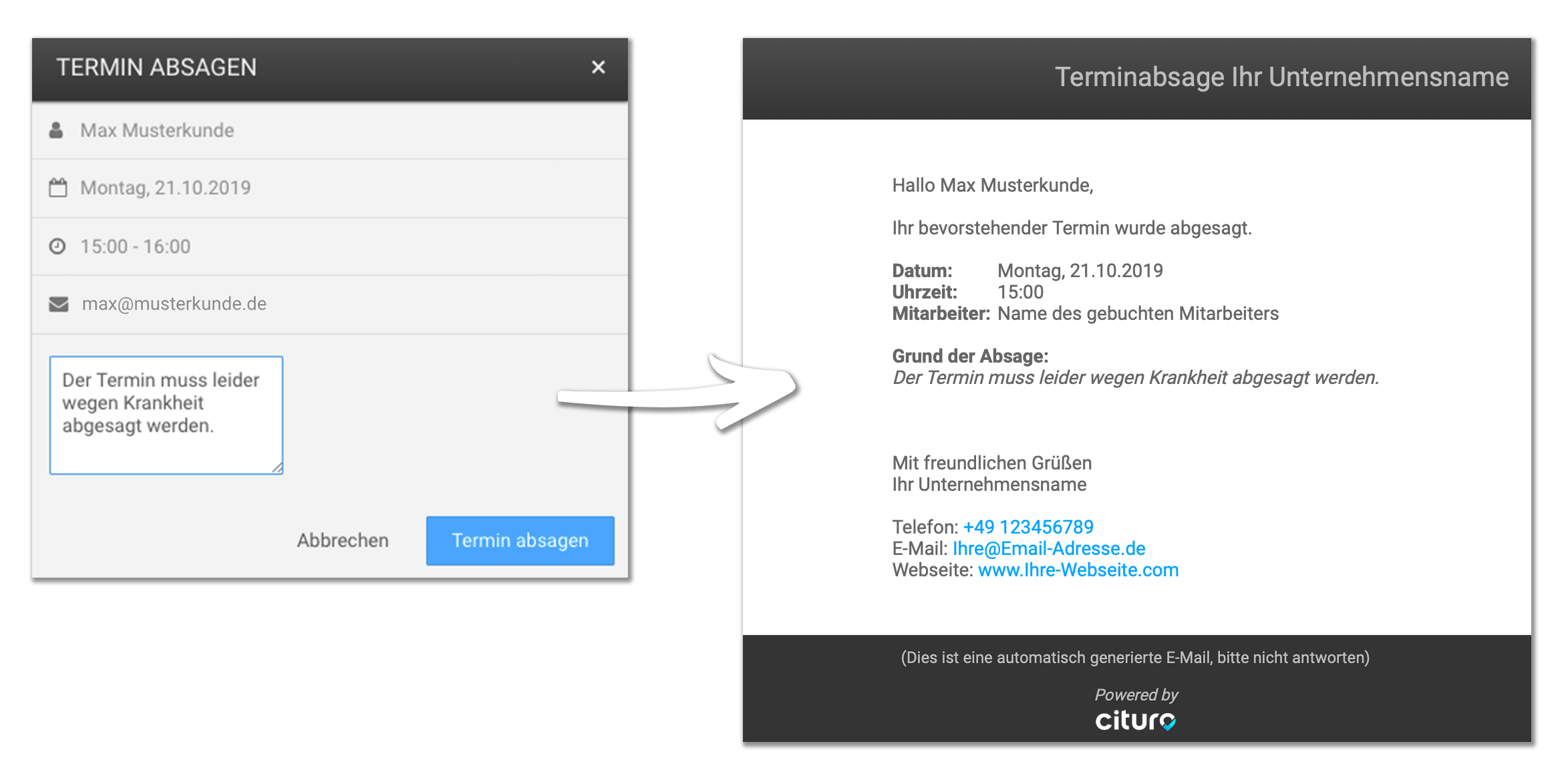
Zum Vergrößern das Bild anklicken
Absagegrund bei Einzelleistungen hinzufügen
Menü → Kalender → auf den Termin klicken → Termin absagen → Absagegrund hinzufügen
Absagegrund bei Gruppenleistungen hinzufügen
Möglichkeit 1:
Menü → Kalender → auf den Veranstaltungstermin klicken → Veranstaltung absagen → Nachricht an die Teilnehmer versenden anhaken → Absagegrund hinzufügen
Möglichkeit 2:
Menü → Gruppenleistung → auf die drei Punkte neben dem Termin klicken → Veranstaltung absagen → Nachricht an die Teilnehmer versenden anhaken → Absagegrund hinzufügen
6. Textvorlage erstellen
Wenn Ihnen unsere Standardnachrichten nicht zusagen, können Sie sich eigene personalisierte Nachrichten für Ihre Kunden erstellen oder von uns erstellen lassen.
Hier geht es zur ausführlichen Anleitung zum Erstellen von Textvorlagen.